WordPress 有各种各样的插件可以使用,不过有时候某款插件的更新或者跟主题不兼容等会导致站点出错,这个时候我们就需要逐一停用插件来测试找出问题。但是严重的时候我们已经无法正常访问登入 wp-admin 站点后台去停用插件,这个时候应该怎么办呢?其实,我们完全可以通过面板上的“文件管理器”或 FTP 方式来停用全部插件或者某款插件,今天老古就跟大家说一说使用 FTP 来停用插件的具体操作步骤:
1. 通过 FTP 连接至 WordPress 网站所在的根目录(PS:不懂如何连接请参考『ftp 如何连接至老薛主机根目录?』)并进入到/wp-content/文件夹内。在/wp-content/文件夹内可以看到有一个 plugins 文件夹,里面存放的都是 WordPress 站点所安装的 WordPress 插件。右键 plugins 文件夹并点击“重命名”,然后将该文件夹改名为 plugins1 即可停用所有插件(PS:也可以是其他名字)。
如果想停用某一款插件,则进入到 plugins 文件夹内,找到想要停用的插件如 wp-postviews,则直接将 wp-postviews 文件夹重命名即可停用该插件。
2. 通过重命名 plugins 文件夹后,我们就可以正常登入 WordPress 站点后台了。进入到“插件 – 已安装的插件”中可以看到插件不存在的信息,插件列表中也没有插件。
3. 将 plugins 文件夹恢复原来的名字 plugins,再回到站点后台访问“已安装的插件”中就能够在插件列表中看到所有已经安装的插件都处于停用状态。
然后我们就可以逐一启动插件以检测出哪一款插件导致站点崩溃,然后解决它即可。
其实,除了可以通过面板的“文件管理器”或 FTP 方法来停用插件之外,还可以通过 phpMyAdmin 来停用。不过老古认为通过 FTP 的方法是最简单的,也是比较适合新手操作,没必要去折腾数据库,毕竟数据库被弄坏的概率比直接重命名 plugins 文件夹出错的概率要高很多。




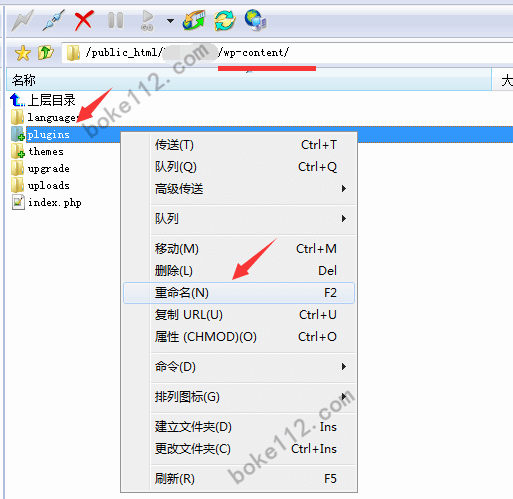
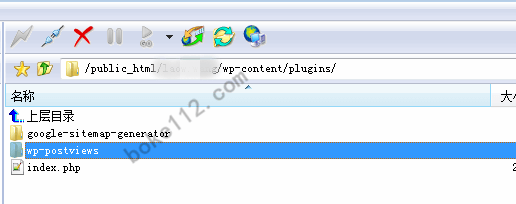
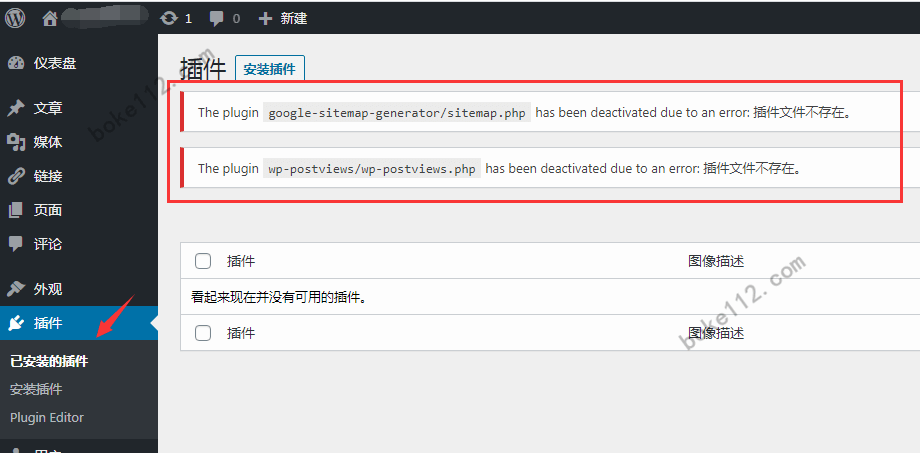
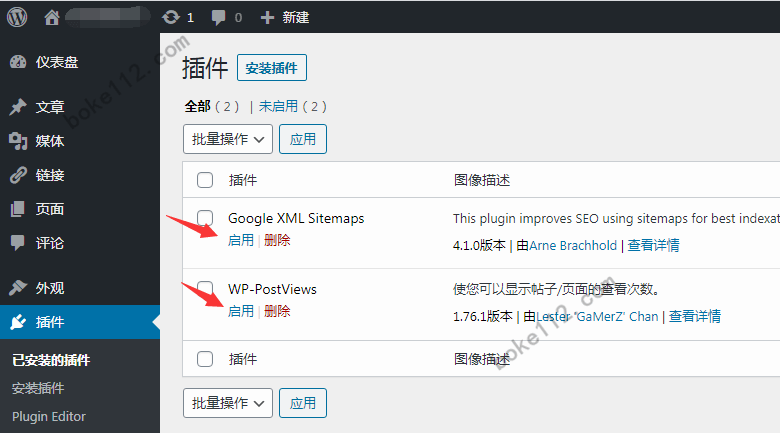









 桂公网安备 45010502000016号
桂公网安备 45010502000016号